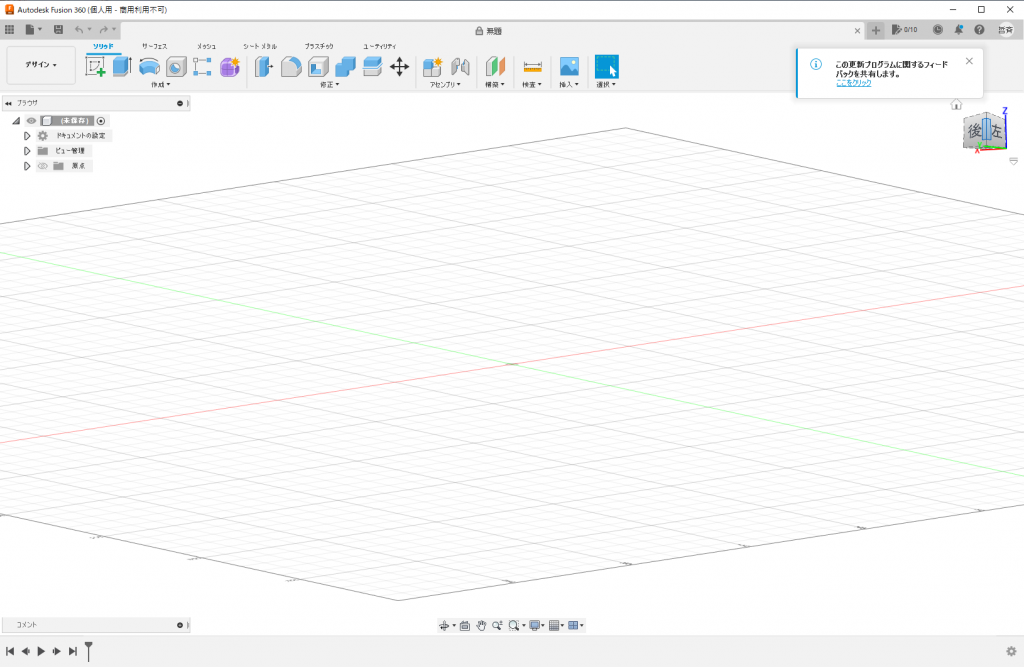Fusion 360インストール方法(Window10)
AUTODESK Fusion 360機能比較及びインストール方法を掲載しています。
製品の種類について
Fusion360を無料ダウンロードするには、以下の3つの選択肢があります。1つは、30日間の「無料体験版」、これは全機能使用することができます。もう1つは、「教育機関用」を利用する方法です。こちらも全機能を使用することができます。
機能制限があるものの、使用期間がなく3Dプリンタ向けのモデルリングくらいではあれば問題ない「個人用」があります。
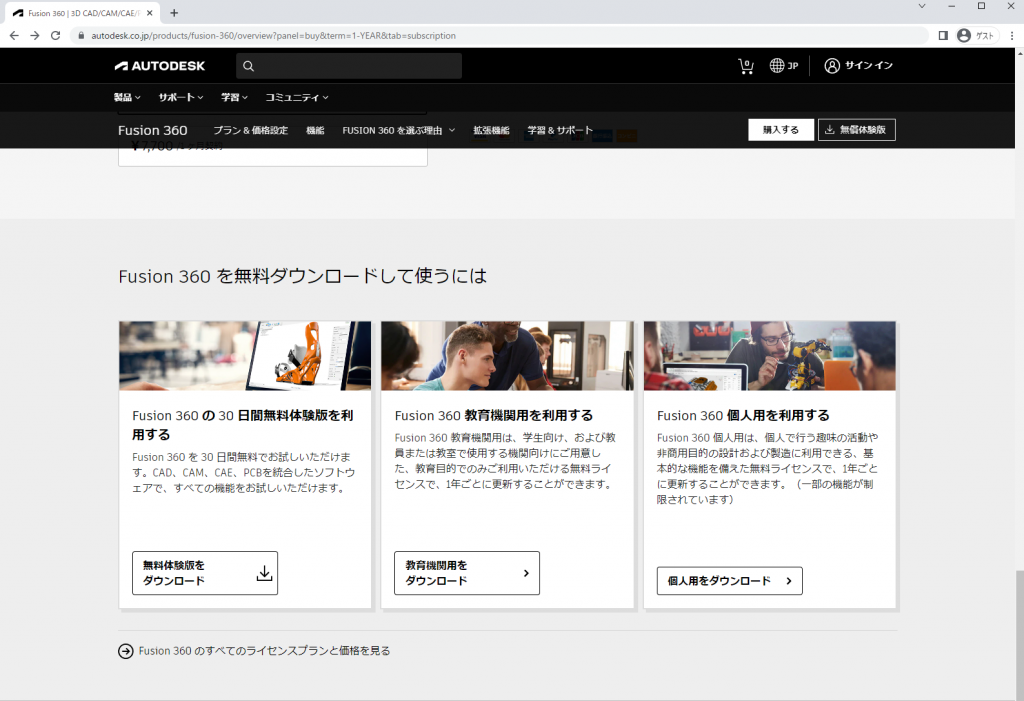
機能比較
個人/趣味用では使用できる機能に差があります。
| 機能 | 【無料版(個人用/趣味用)】 | 【製品版】 |
|---|---|---|
| 設計や 3D モデリングの標準機能 | 設計や 3D モデリングの標準機能のほか、 CAM、CAE、PCB 開発プラットフォームの全機能を搭載 | |
| CAM | 2 軸および 3 軸フライス加工 負荷制御 旋盤加工 熱溶解積層造形(FFF) ウォーター ジェット、レーザー カッター、プラズマ カッター | 2 軸および 3 軸フライス加工 負荷制御 旋盤加工 熱溶解積層造形(FFF) ウォーター ジェット、レーザー カッター、プラズマ カッター 3+2 軸フライス加工 ミルターン加工 プローブ設定 自動工具変更 早送り |
| データ管理 | アクティブで編集可能な Fusion 360 ドキュメントは 10 点まで。 非アクティブなドキュメントは無制限 パブリック共有リンクのみを表示 コメント、マークアップ | 無制限のアクティブで編集可能な Fusion 360 ドキュメント パブリック共有用リンク コメント、マークアップ 複数ユーザーの管理 |
| 電気制御設計と PCB 設計 | 2 点までの回路図シート 2 点までの画層 80cm2 の基板領域 | 999 点までの回路図シート 16 点までの画層 無制限の基板領域 |
| 2D 設計図書/図面作成 | 単一シートのみの使用と印刷に対応 | 999 点までの回路図シート 16 点までの画層 無制限の基板領域 |
| サポート | フォーラムのみ利用可能 | 電話、電子メール、フォーラムでのサポート |
| レンダリング | ローカル レンダリングのみ | ローカルおよびクラウドのレンダリング* *クラウド クレジットが必要です |
| ファイルの保存 | 11 種類のファイル形式の書き出し ・f3d、f3z、fbx、iam、ipt、obj、 skp、smt、step、stl、stp | 16 種類のファイル形式の書き出し dwg、dxf、f3d、f3z、fbx、iam、ips、iges、ipt、 obj、sat、skp、smt、step、stl、stp |
| ファイルの読み込み | 13 種類のファイル形式の読み込み 123dx、dxfs、f3d、f3z、 fbx、ige、iges、igs、obj、 ste、step、stl、stp | 23 種類のファイル形式の読み込み 3dm、asm、CATPart、CATProduct、dwg、g、iam、 ipt、neu、par、prt、psm、sab、sat、skp、 sldasm、sldprt、smb、smt、wire、x_b、x-t |
| – | すべてのローカル/クラウド シミュレーション ストラテジー:* 線形静的応力、非線形静的応力 熱解析、熱応力解析 イベント シミュレーション モード周波数 コメント、マークアップ シェイプ最適化 *クラウド クレジットが必要です | |
| – | ジェネレーティブ デザイン テクノロジー* *クラウド クレジットまたはサブスクリプションが必要です | |
| – | EAGLE Premium および HSMWorks を利用可能 | |
| – | 拡張機能が提供するより高度な機能* *追加料金がかかります |
ダウンロード
以下のサイトからインストールファイルをダウンロードします。
「利用するには」プルダウンメニューをクリックします。(赤枠)
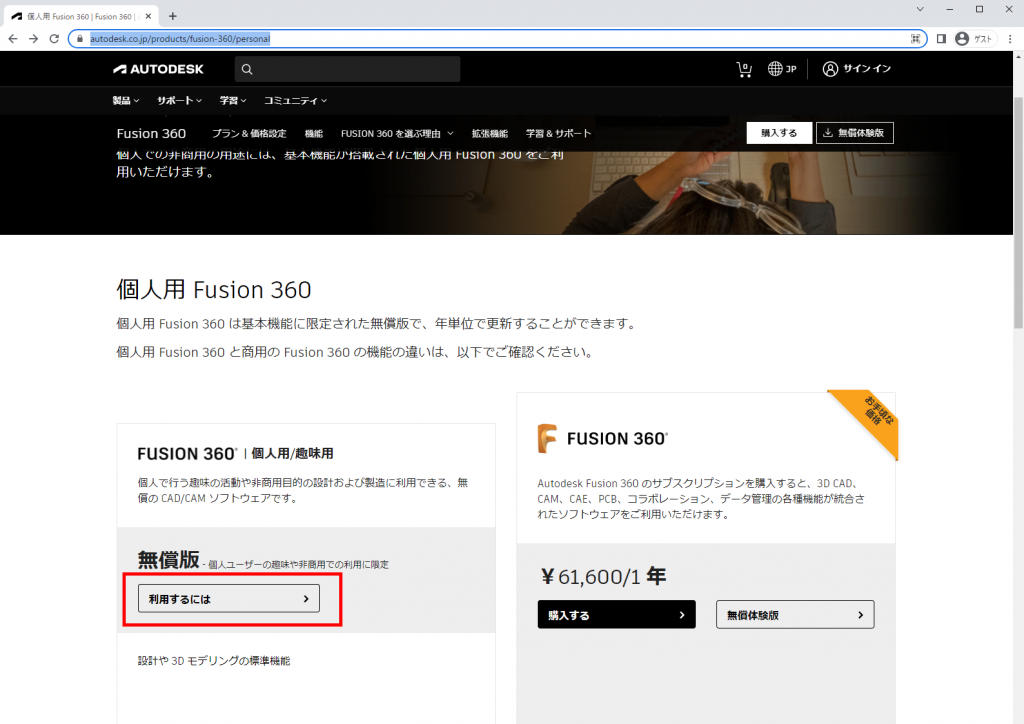
「個人用 Fusion 360 ダウンロードお申し込みフォーム」で姓、名、国/地域、郵便番号、都道府県、電話番号、E-mailを入力します。必須入力となっているため、必ず入力します。
次へボタンをクリックします。
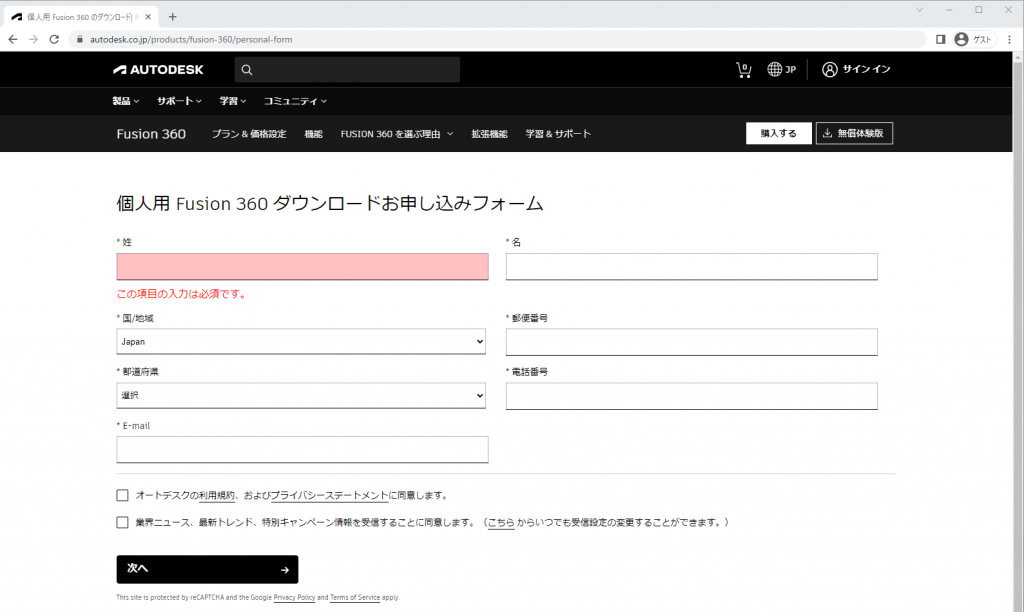
「サインイン」ボタンをクリックします。
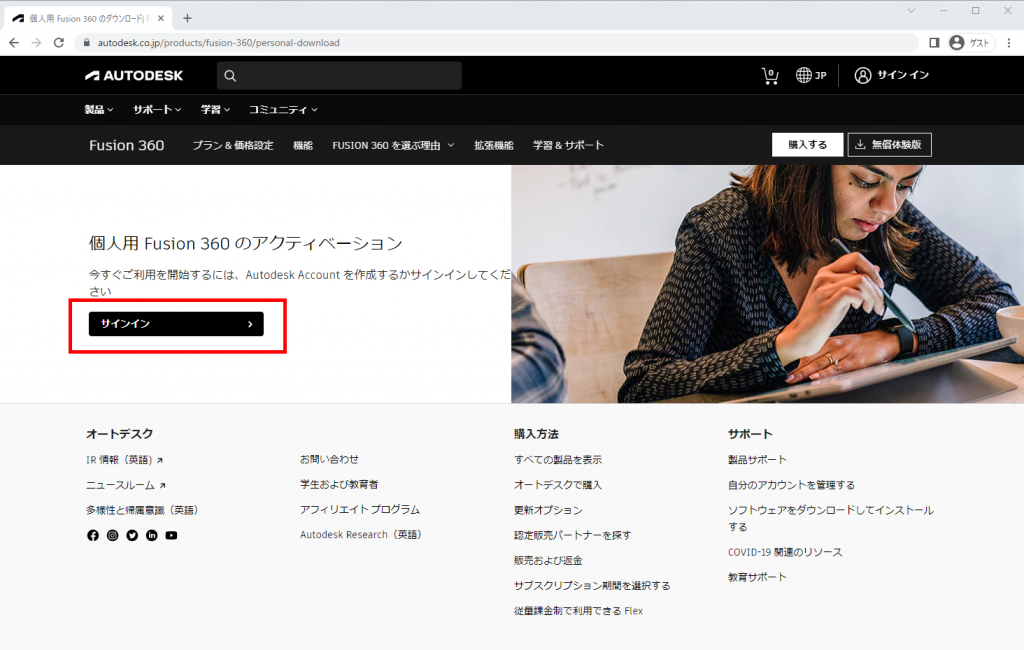
アカウントがない場合は、アカウント作成します。(赤枠)
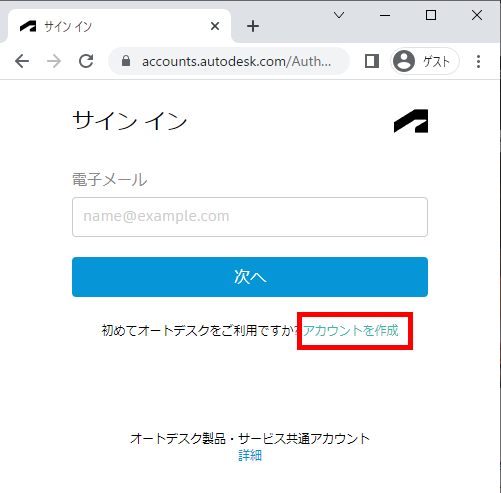
名、姓、電子メール、電子メール(再入力)、パスワードを入力し、「Autodesk 使用規約およびプライバシー ステートメントに同意します。」にチェックします。アカウント作成ボタン押下します。
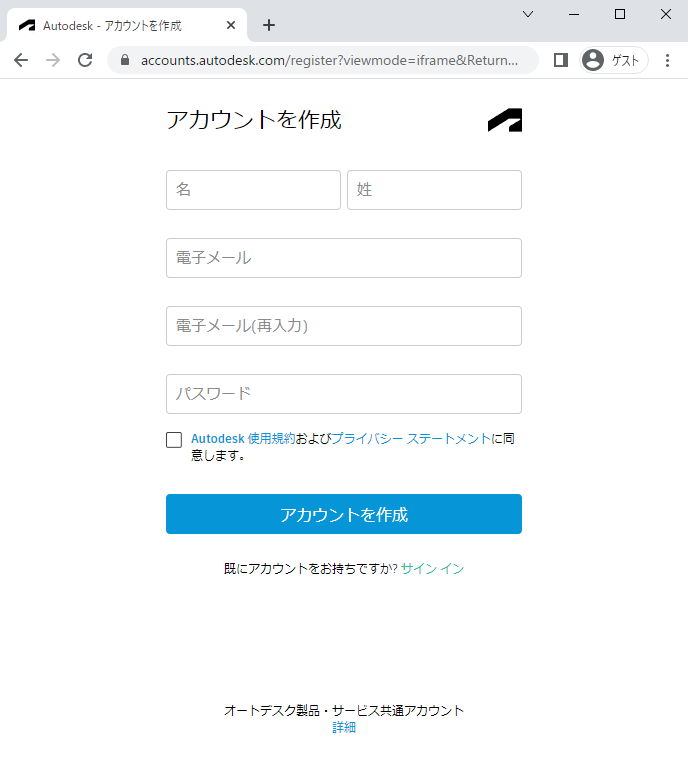
アカウント作成メッセージが表示されます。
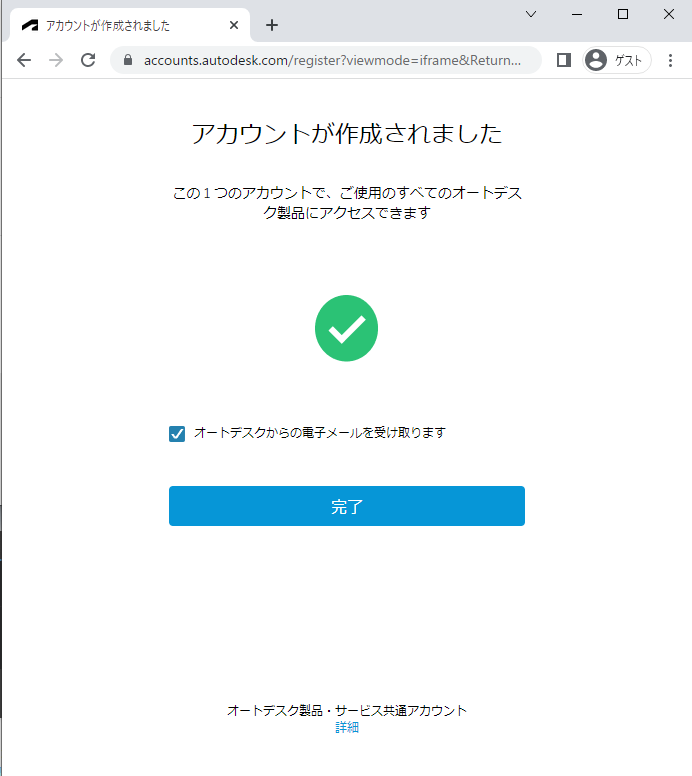
個人用Fusion360のダウンロードとインストールから「今すぐダウンロード」ボタンを押します。
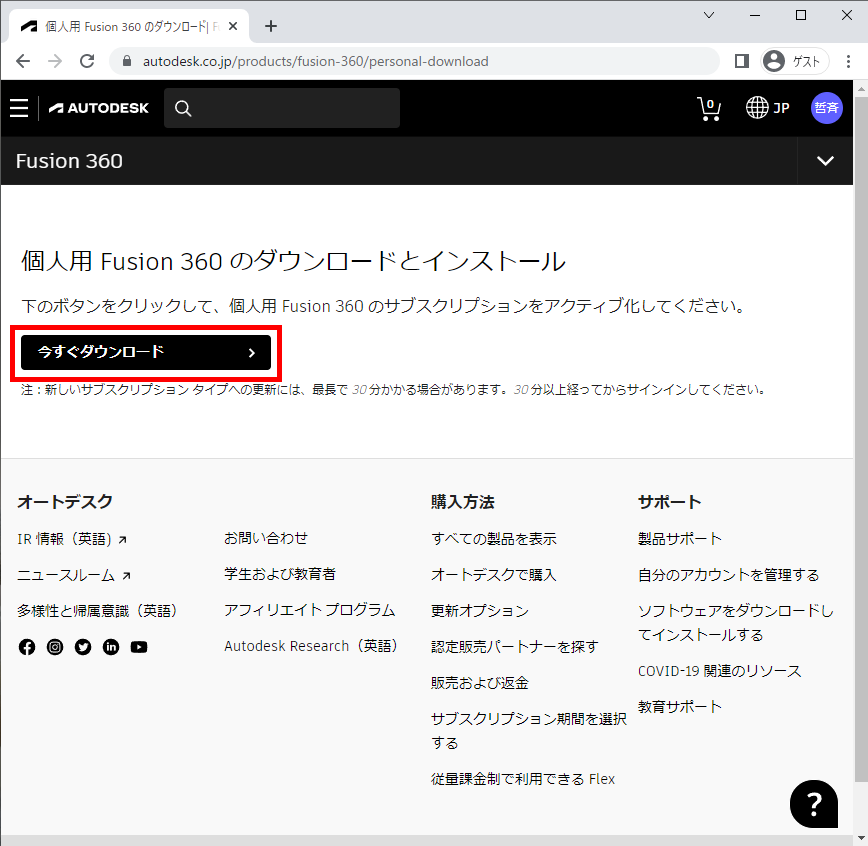
セットアップ
ダウンロードしたファイル(Fusion360 Client Downloader.exe)を実行します。
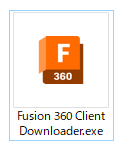
セットアップが開始されます。
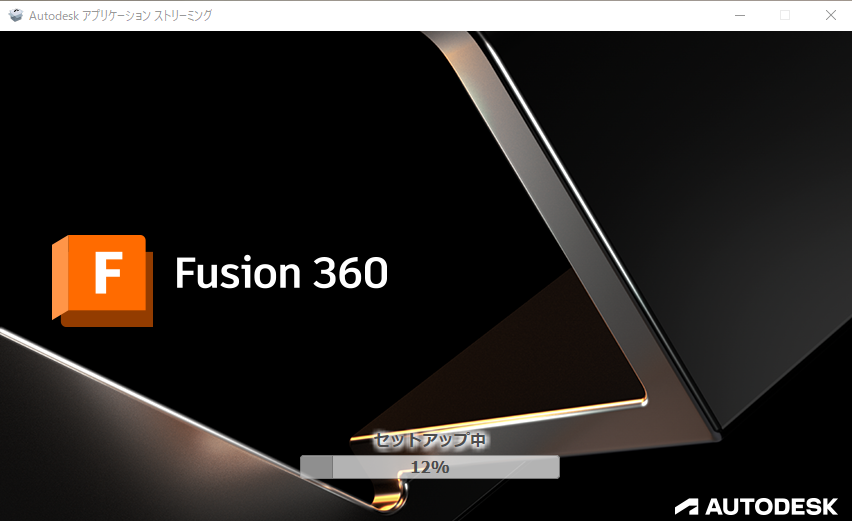
自分のメールアドレスを入力して次へボタンを押下します。
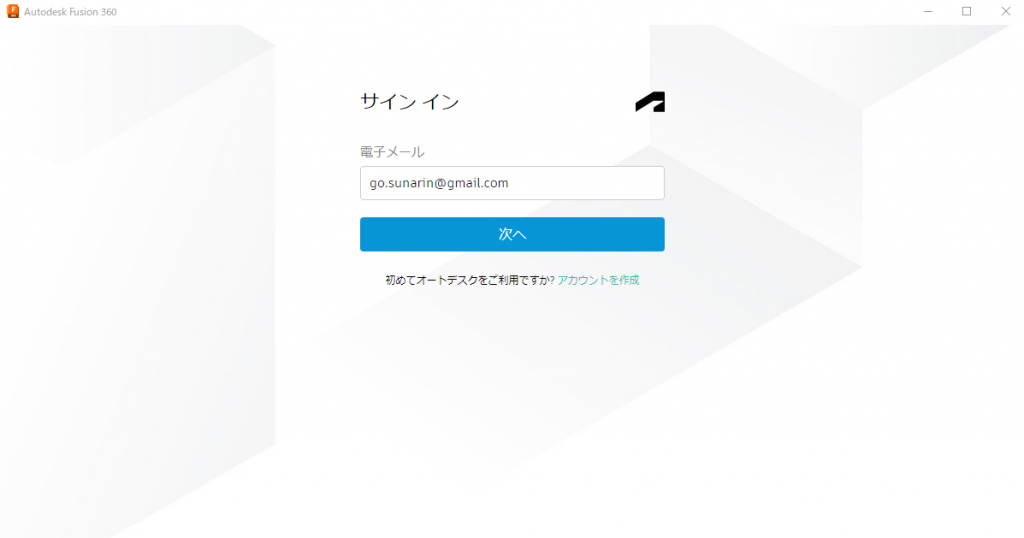
パスワード変更を入力する
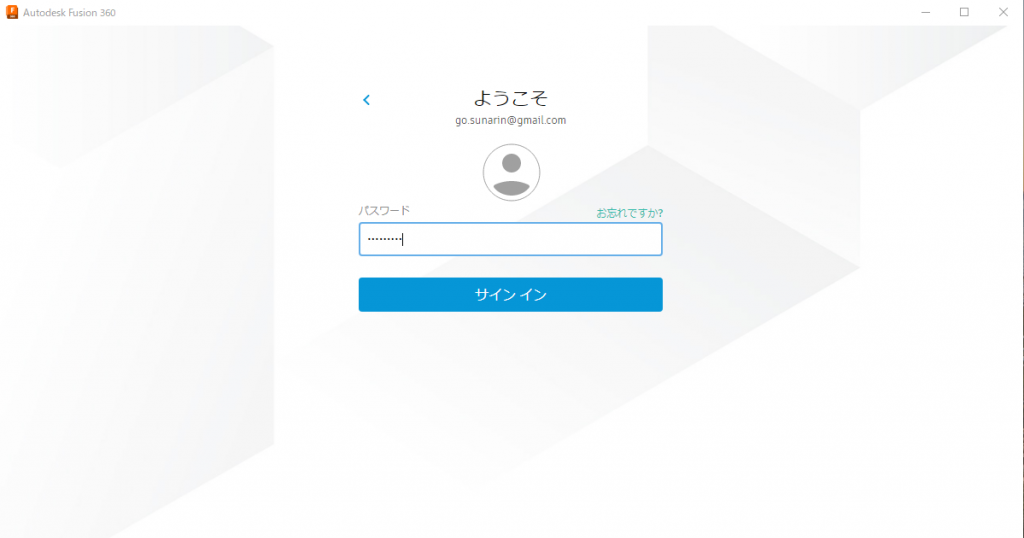
入力したメールアドレス宛に確認メールが配信されます。
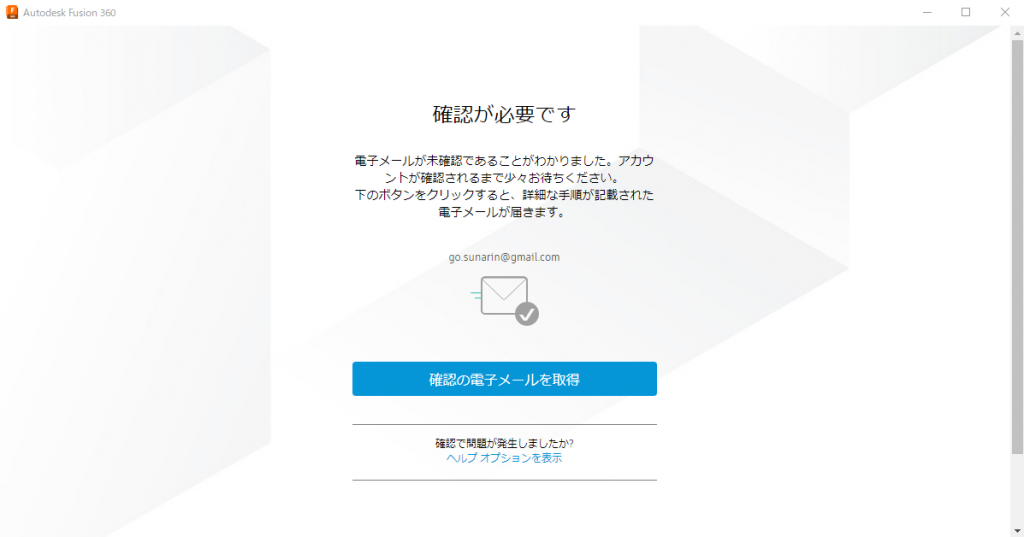
配信されたメールアドレスの中に確認URLが記載されていますのでクリックしてサイトへアクセスします。(赤枠)
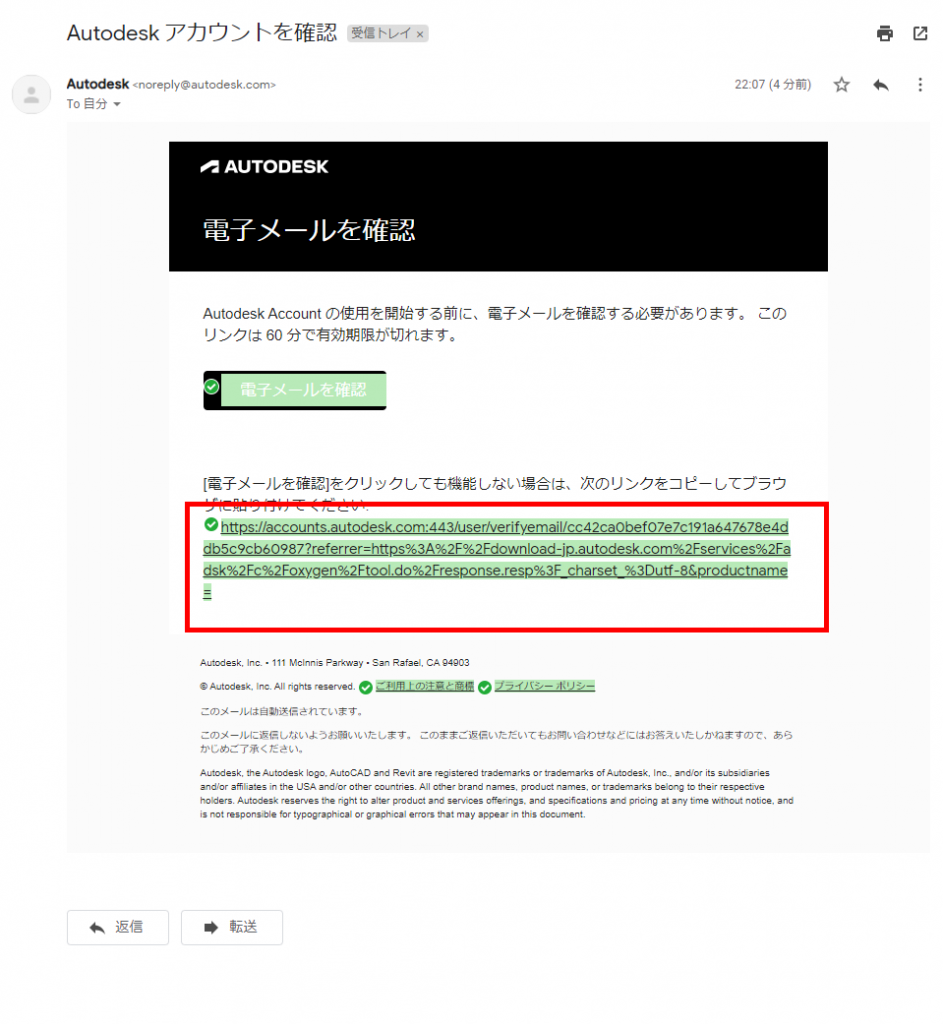
アカウント確認がされましたという画面が表示されます。
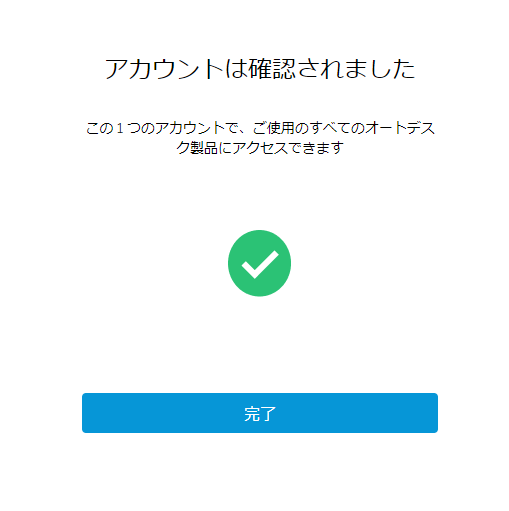
確認が必要です画面が表示されますが、「続行」ボタンを押します。(赤枠)
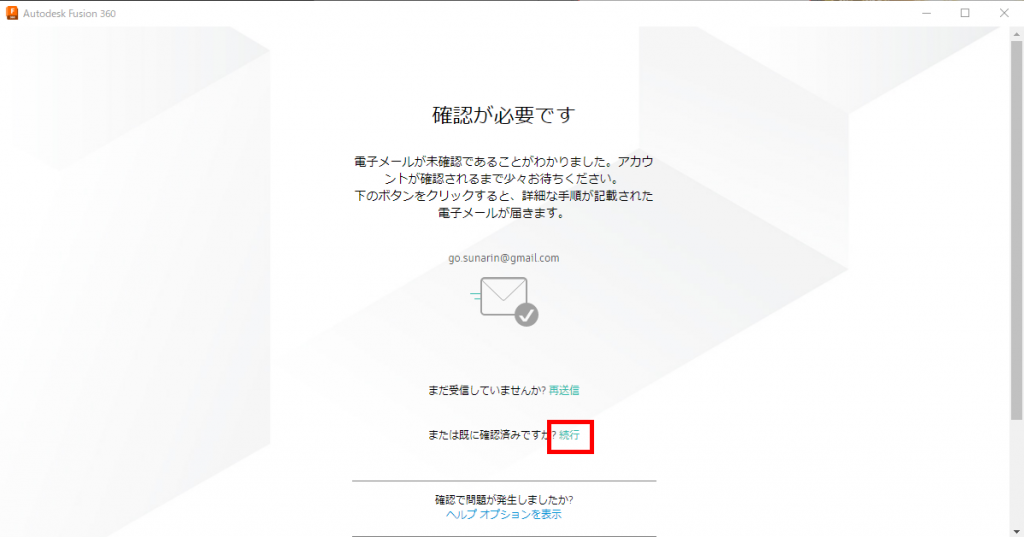
Fusion360へようこそ画面が表示。次へボタンを押下します。
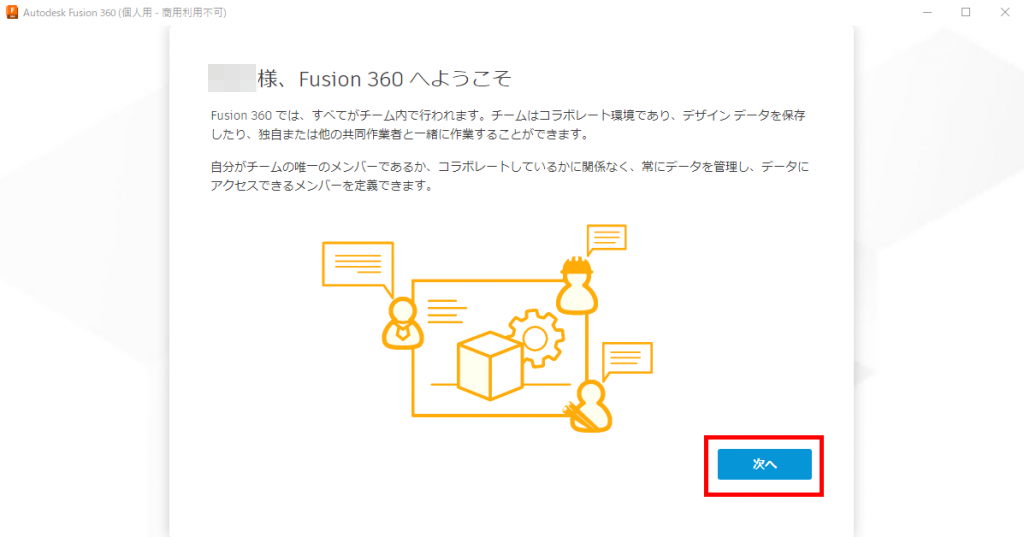
チーム作成。はじめての場合はチーム作成を行います。
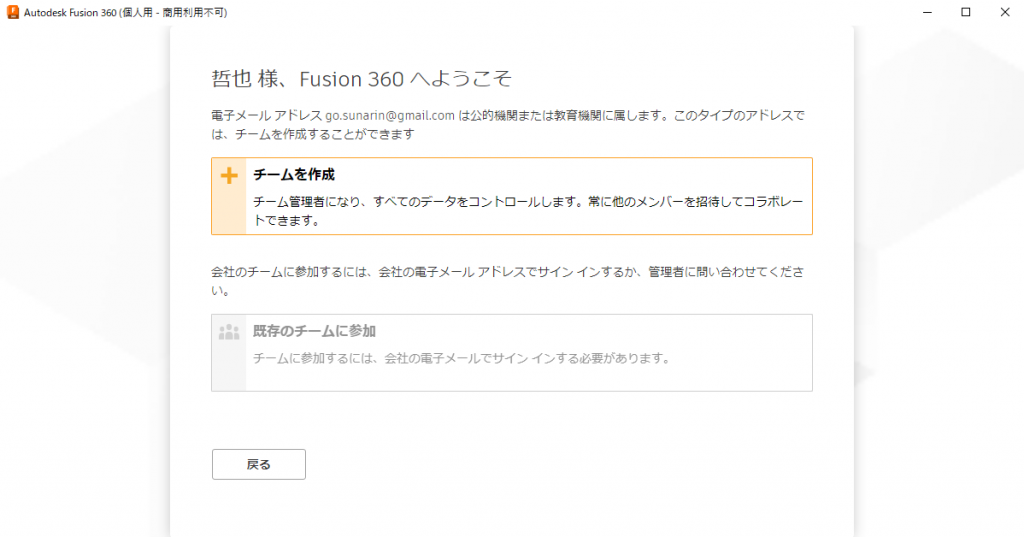
チーム名を入力します。入力後に次へボタンを押下します。
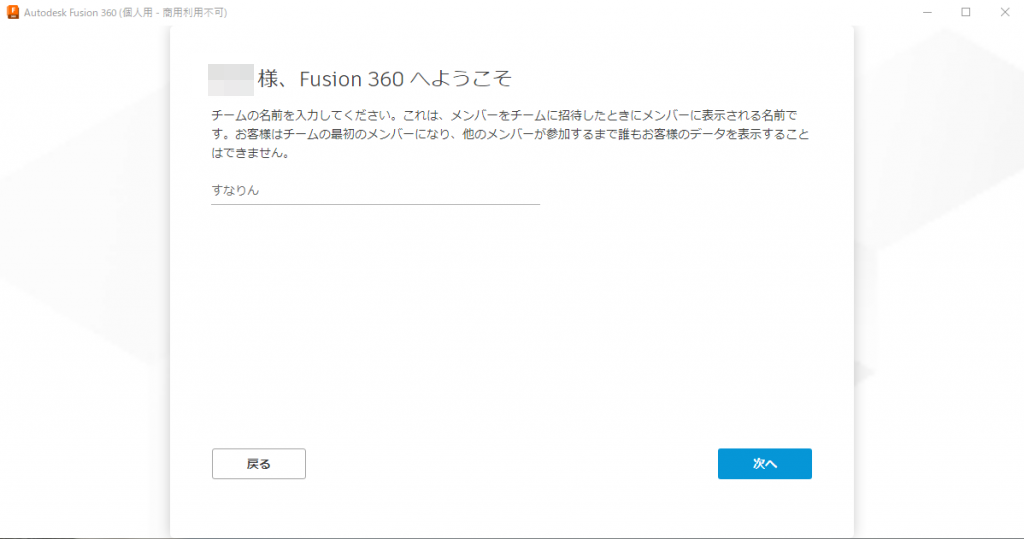
「発見を許可しない」を選択し、「作成」ボタンを押下しチームを作成します。※特段の理由がない場合は、自動参加ではなく招待型の参加にしておくとよいでしょう。
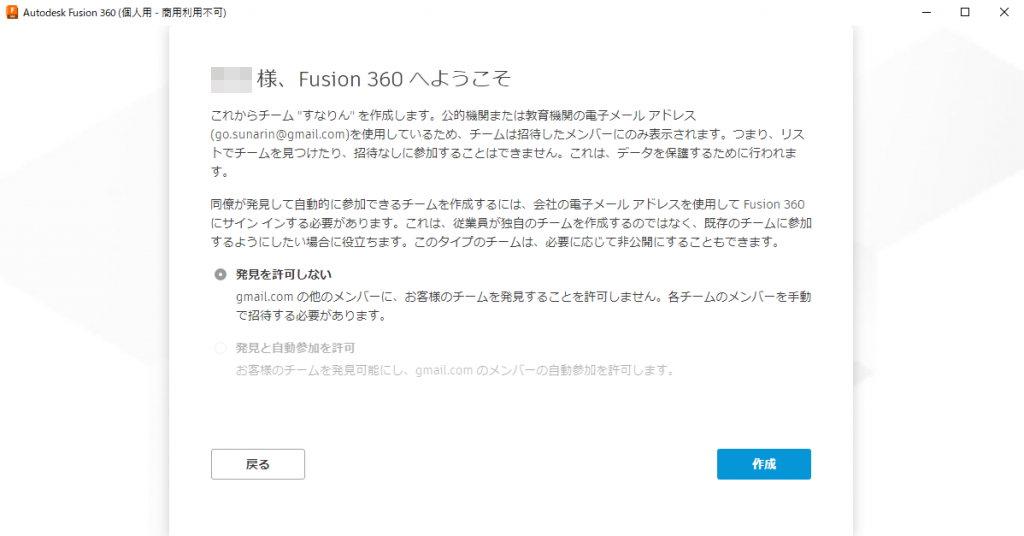
「使用準備が完了しました。」画面が表示されたら、移動先チームボタンを押下します。
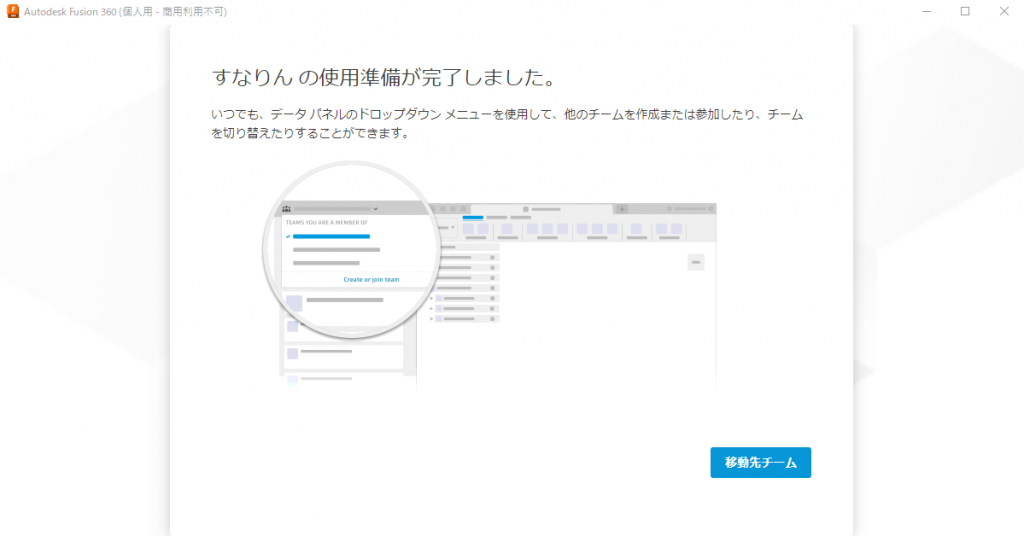
Fusion360ドキュメントに関しての注意点が表示されます。確認が終わったら、「了解」ボタンを押下します。※個人版ではドキュメントは10点までしかアクティブに編集ができない。
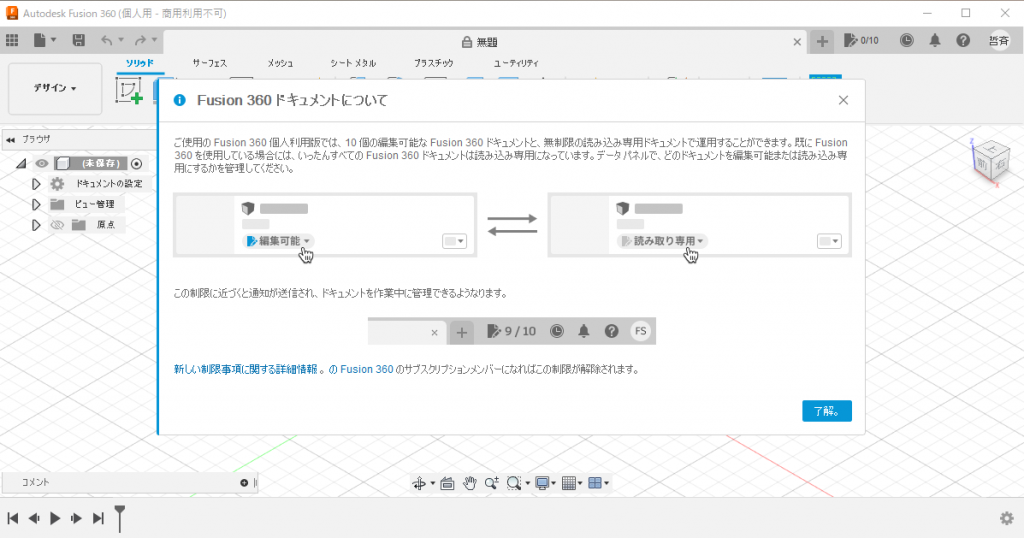
Fusion360のメイン画面が表示されインストールは終了となります。